
Время от времени многие пользователи сталкиваются с необходимостью изменения прозрачности изображения. В первую очередь, это действие подразумевает удаление фона, но иногда требуется сделать всю картинку или фотографию в той или иной степени прозрачной. О каждом из этих вариантов мы расскажем в нашей сегодняшней статье.
Делаем картинку прозрачной онлайн
Конечно, обрабатывать и изменять графические файлы, убирать на них фон или другие элементы куда удобнее с помощью специализированных программ – редакторов. Но когда такого ПО нет или отсутствует желание устанавливать его на компьютер, вполне можно прибегнуть к одному из множества онлайн-сервисов. Благо, с поставленной перед нами задачей они справляются хорошо, позволяя не только сделать изображение прозрачным, но и выполнить ряд других манипуляций.
Как сделать прозрачный фон волшебной палочкой в Photoshop? Сохраняем изображение с вырезанным фоном
Примечание: Достичь желаемого эффекта прозрачности без особых усилий можно с файлами формата PNG. А вот с JPEG, в котором сохраняются, например, фотографии, могут возникать определенные проблемы.
Способ 1: Canva
Популярный среди пользователей онлайн-сервис, который ориентирован на создание оригинальных дизайнов и презентаций, публикаций для социальных сетей и другого творческого контента, в первую очередь, на основе любой из множества шаблонных заготовок. Однако есть в его арсенале и графический редактор, с помощью которого можно буквально в несколько кликов сделать изображение прозрачным.
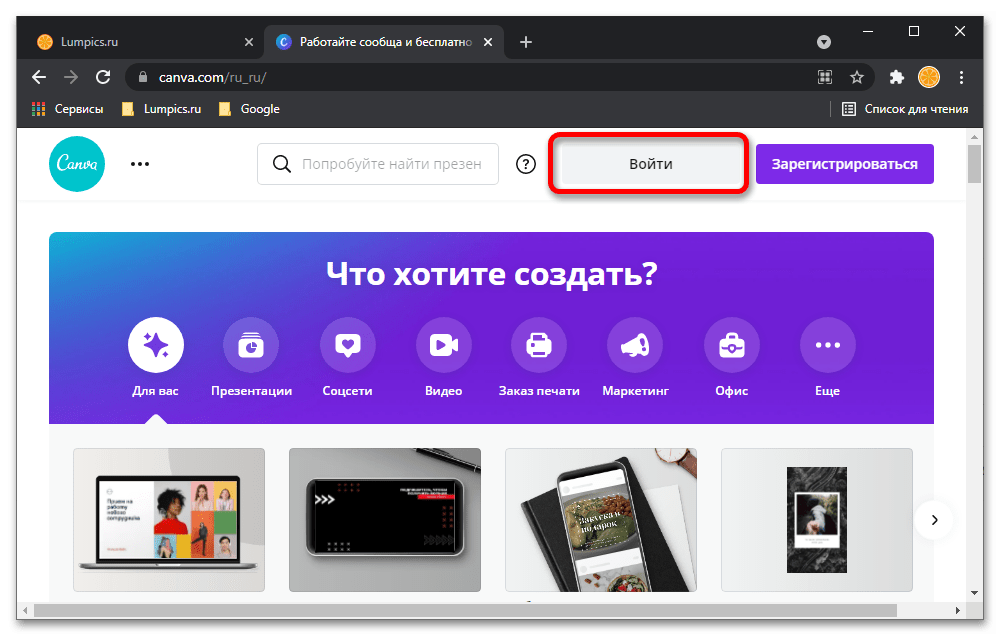
-
Воспользуйтесь представленной выше ссылкой, чтобы открыть сайт, после чего нажмите на расположенную в его шапке кнопку «Войти».
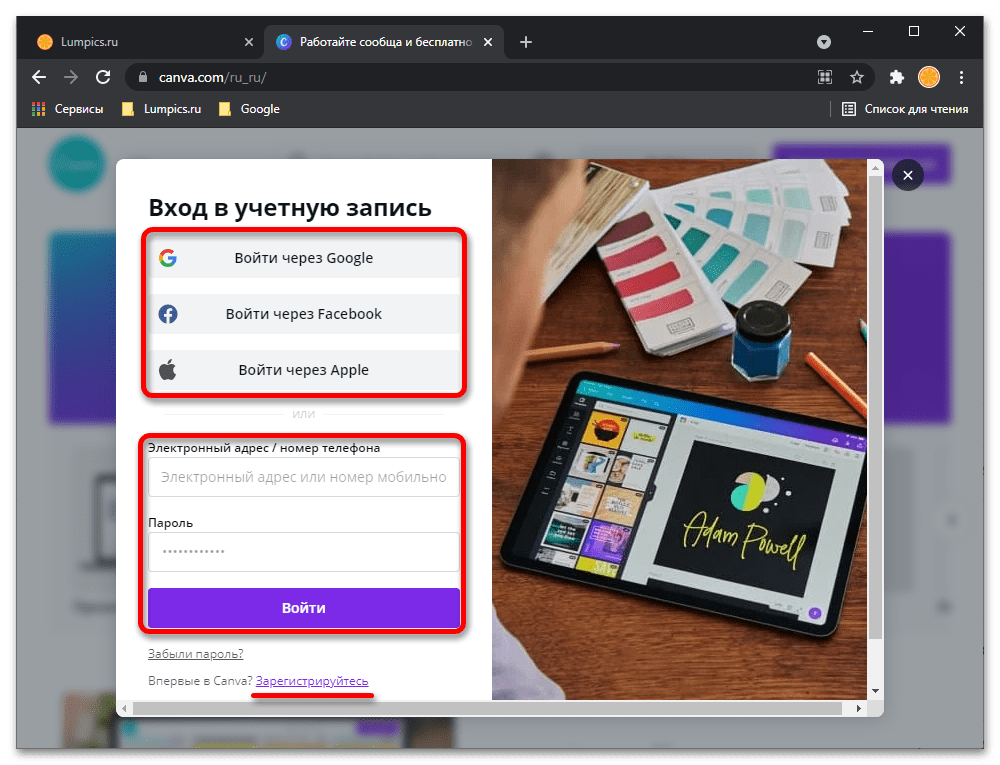 По необходимости подтвердите данное действие.
По необходимости подтвердите данное действие. 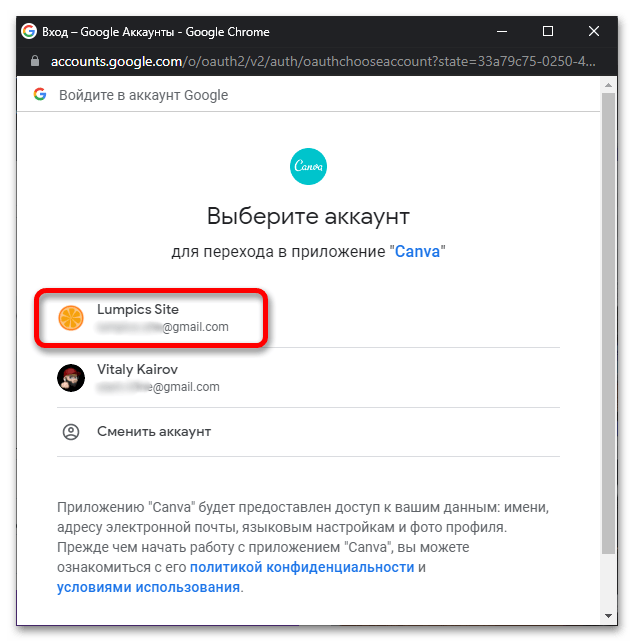
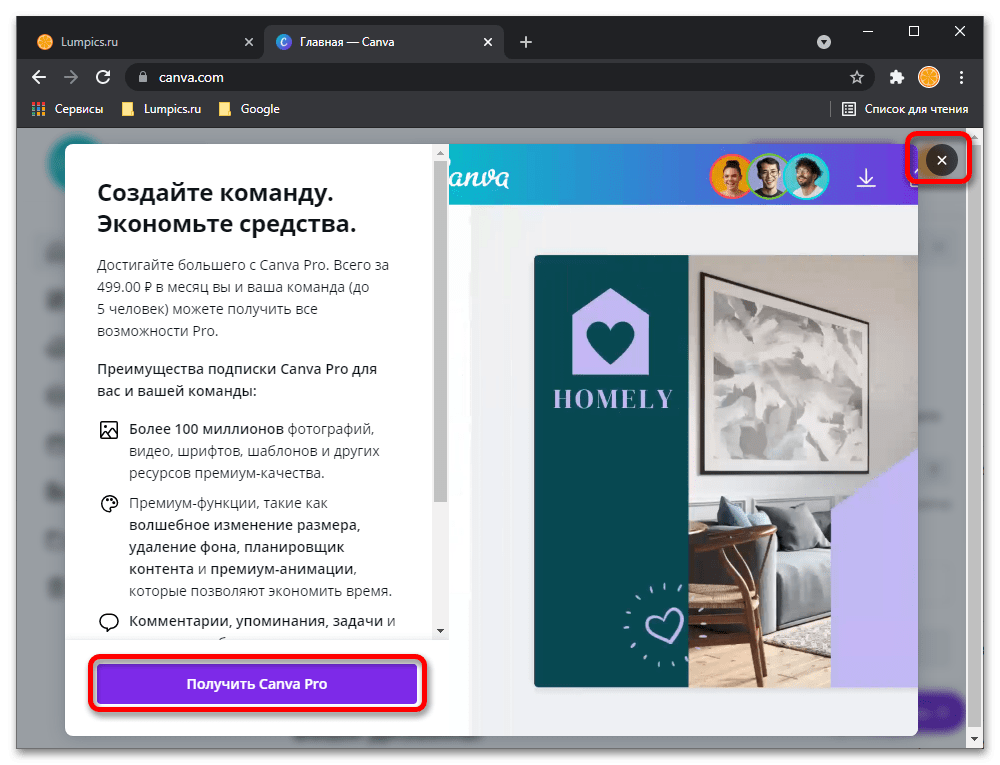
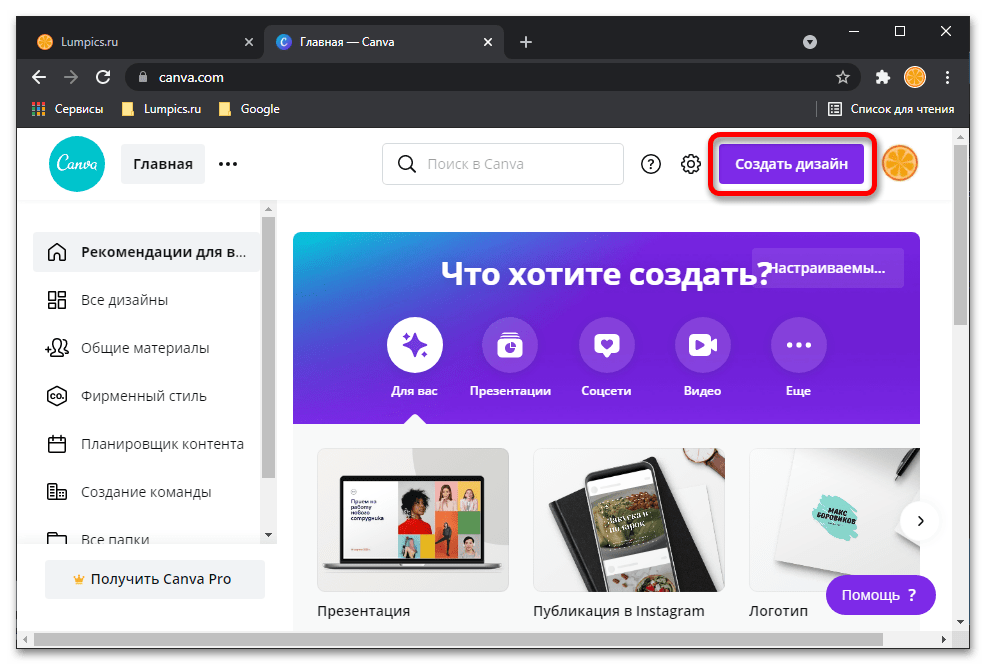

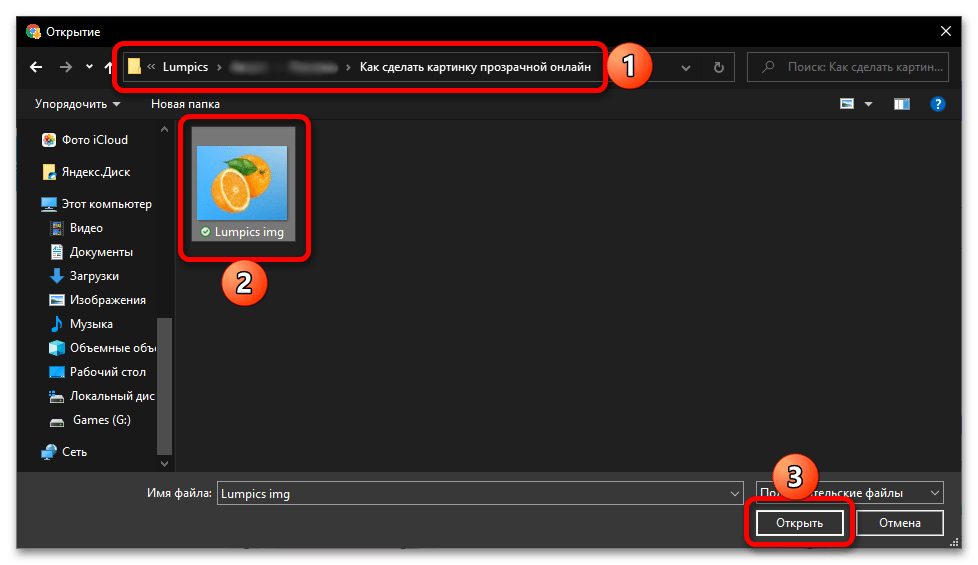
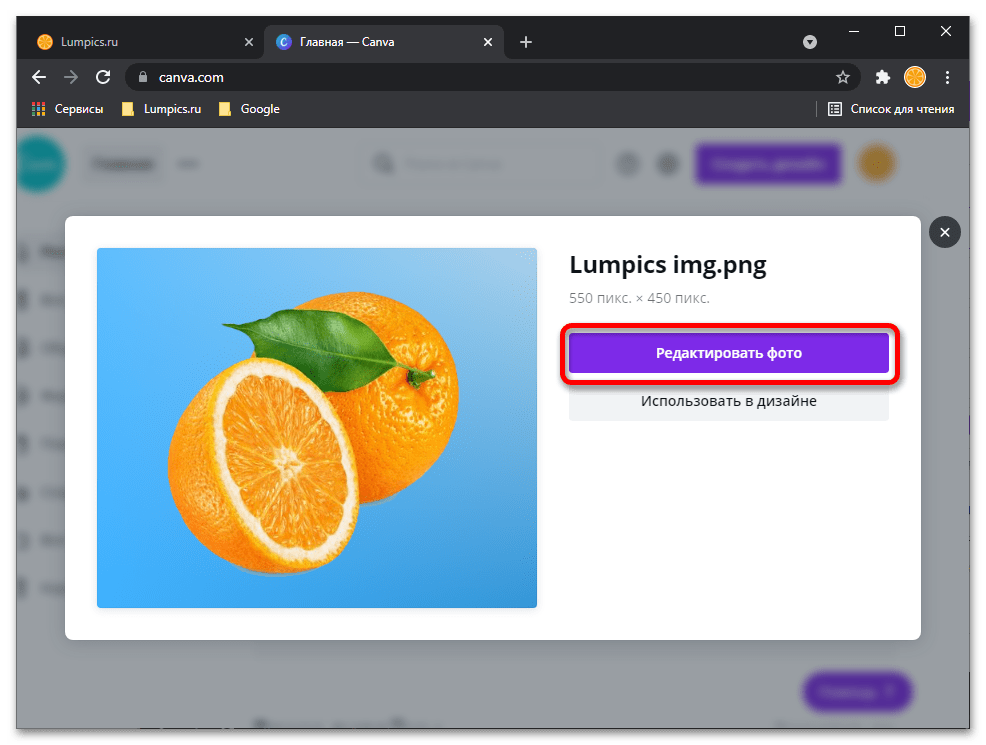
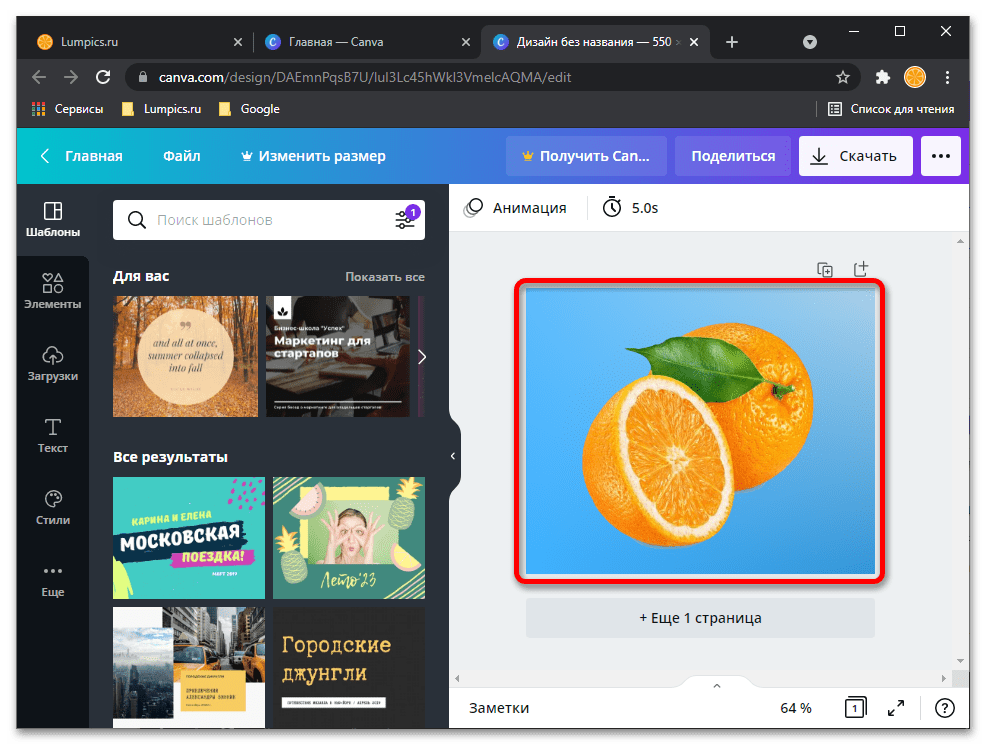
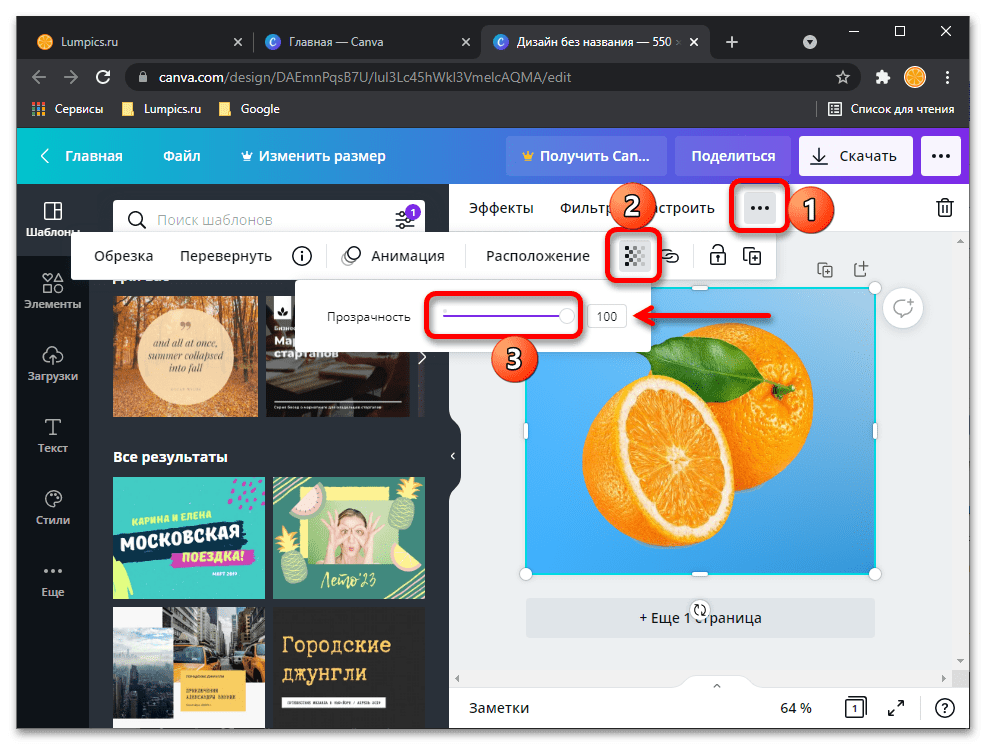
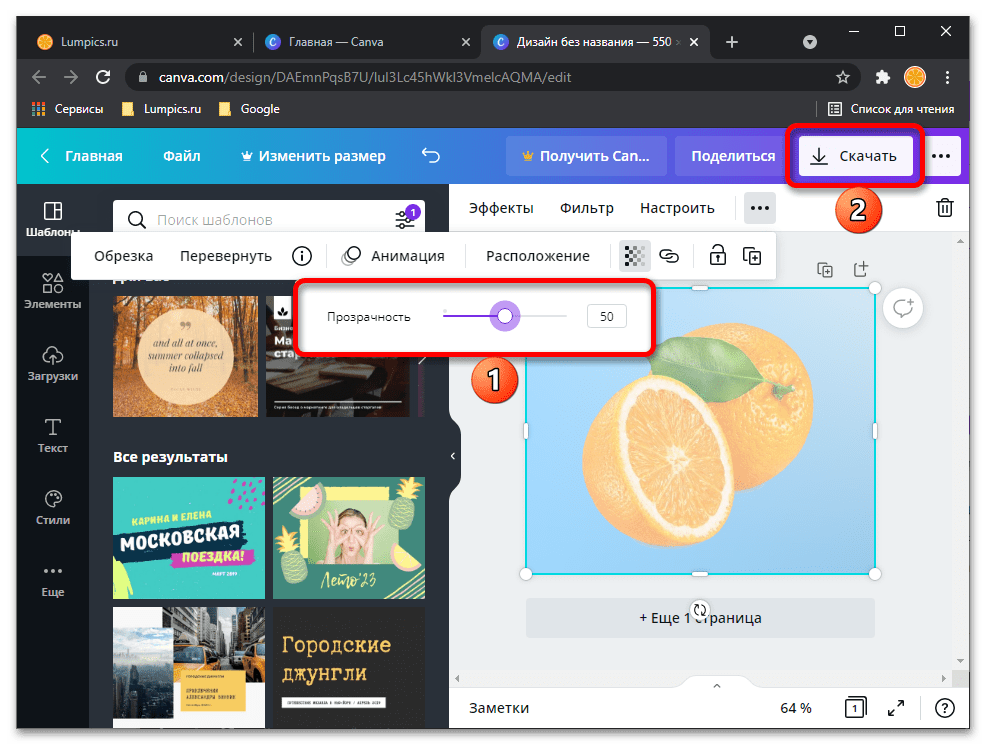
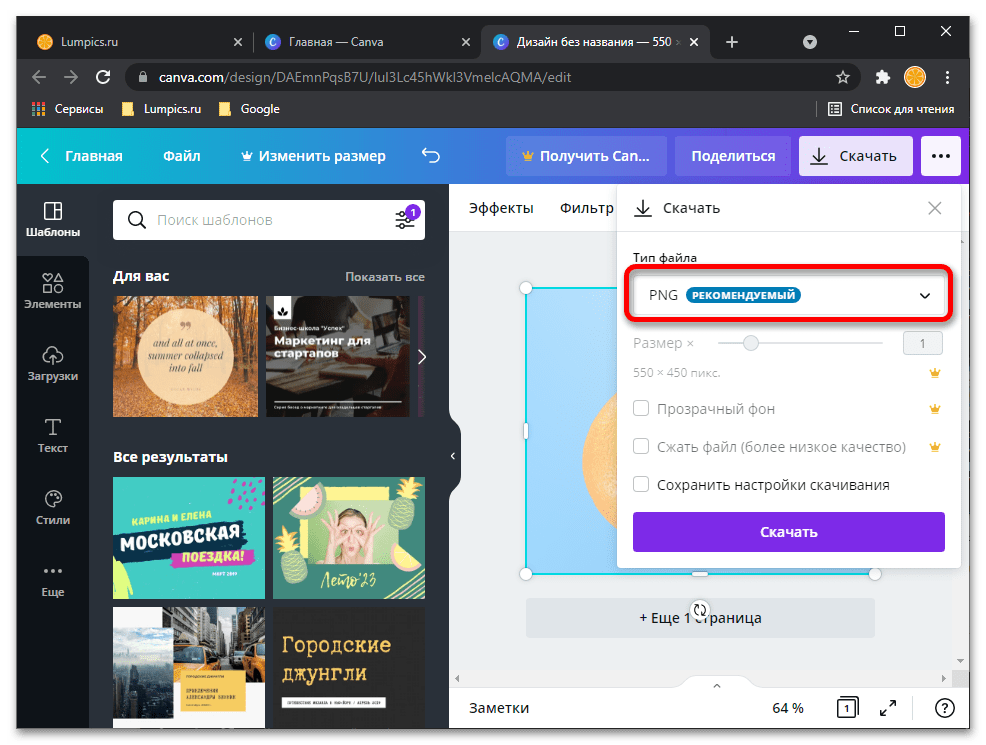 Лучше всего оставить указанный по умолчанию PNG, так как именно он должным образом сохраняет эффект прозрачности.
Лучше всего оставить указанный по умолчанию PNG, так как именно он должным образом сохраняет эффект прозрачности. 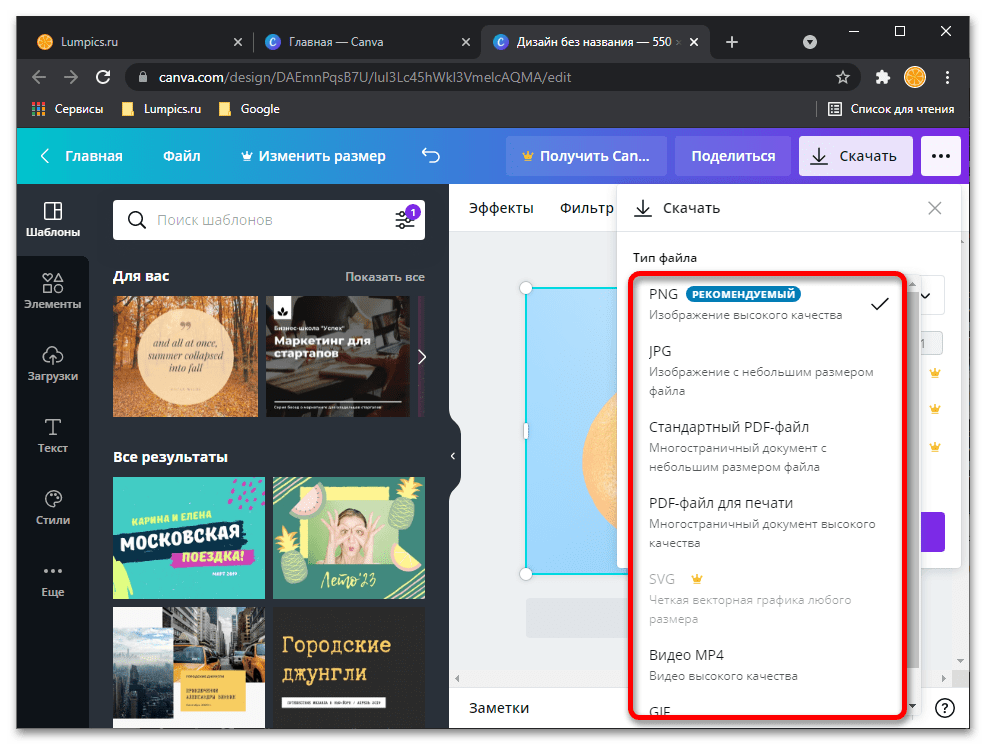 Никакие дополнительные параметры в бесплатной версии Canva не предусмотрены, поэтому просто нажмите «Скачать»,
Никакие дополнительные параметры в бесплатной версии Canva не предусмотрены, поэтому просто нажмите «Скачать», 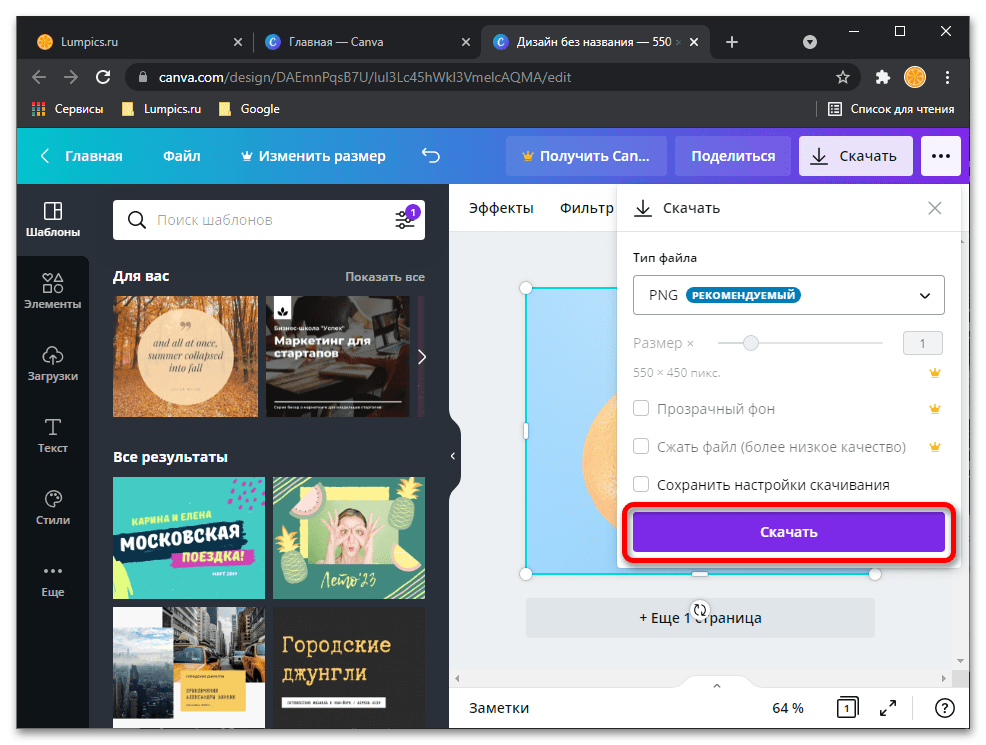 а затем сохраните изображение в удобном месте на диске ПК.
а затем сохраните изображение в удобном месте на диске ПК. 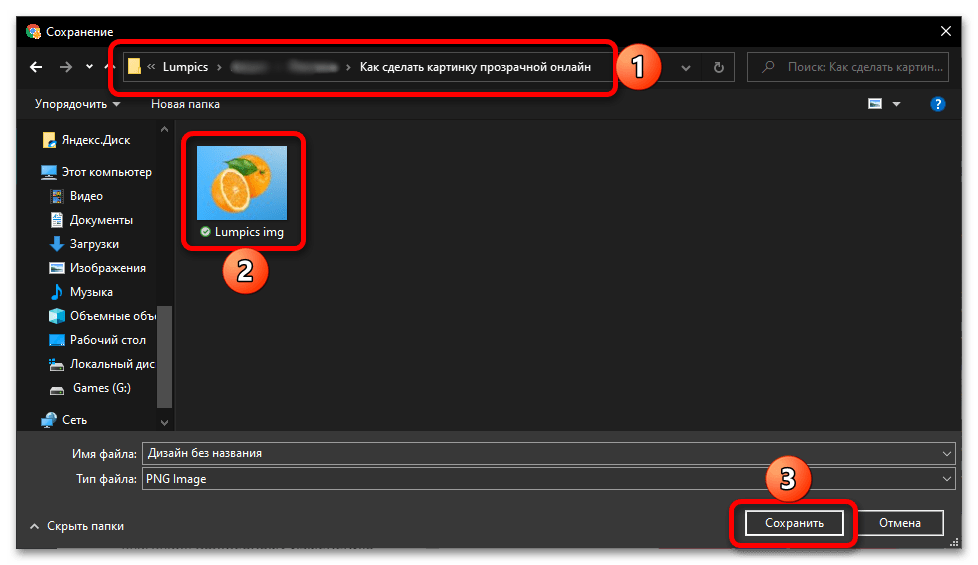
Вышеизложенная инструкция позволяет сделать изображение прозрачным, то есть таким, которое можно будет наложить поверх другого графического объекта, сохранив при этом видимость их обоих. Если же вам требуется полностью убрать фон на фото или, к примеру, вырезать лицо, необходимо воспользоваться совершенно иным инструментарием, тоже доступным в рамках предлагаемого сервисом Canva редактора.
-
Выделите предварительно загруженную на сайт картинку.
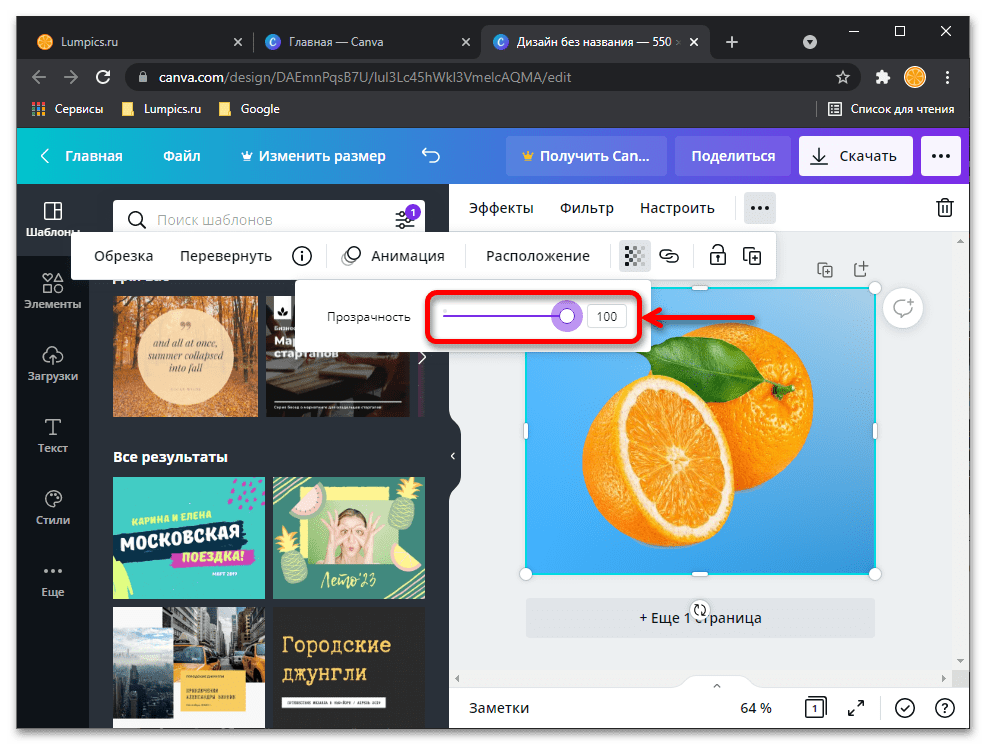
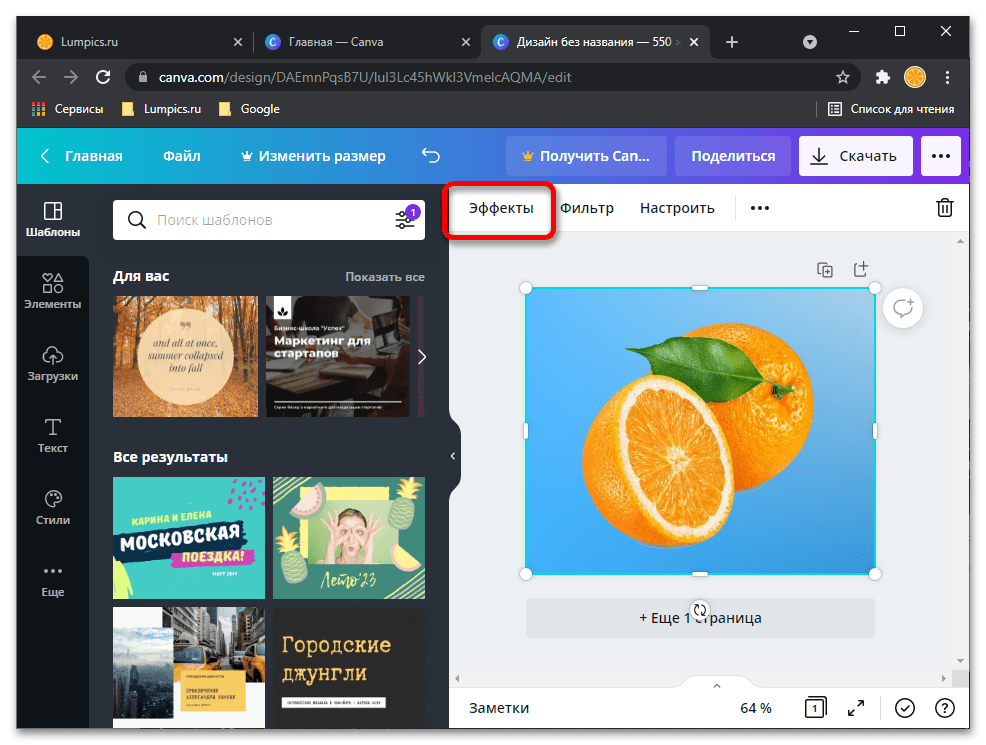
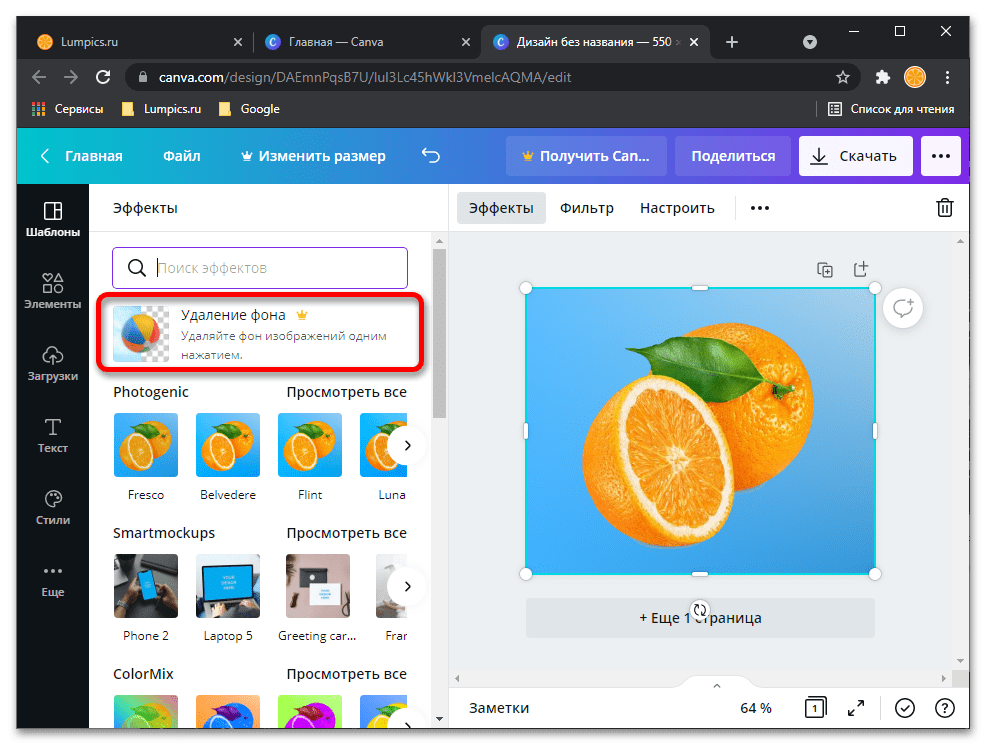
Для выполнения дальнейших действий потребуется оформить подписку, так как данная функциональность является платной.
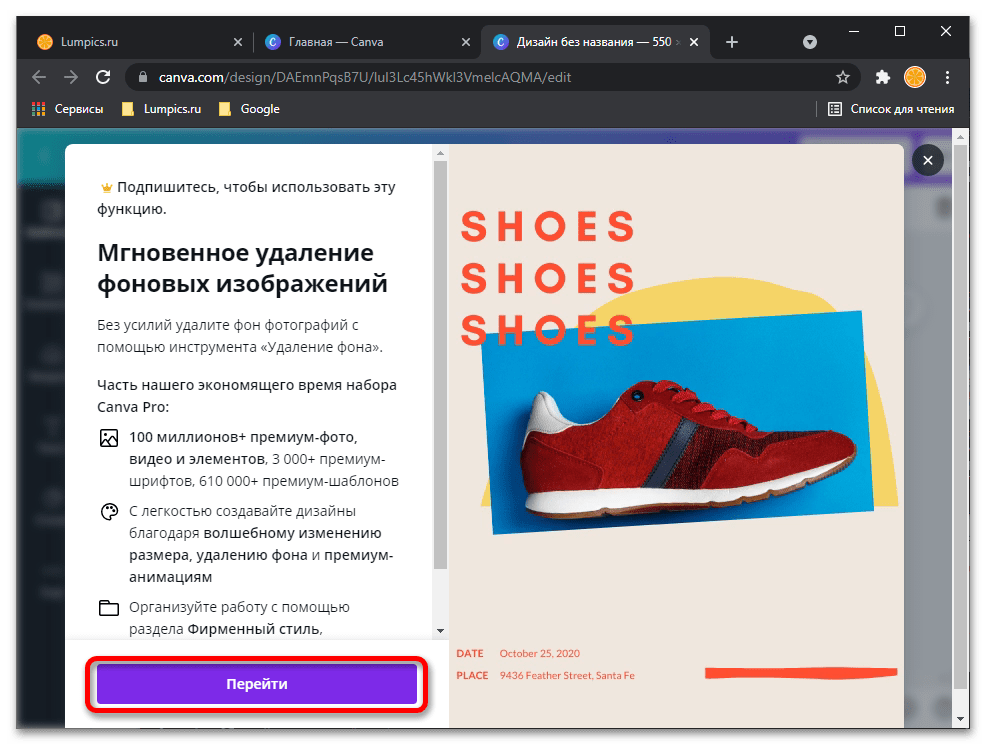
Для всех новых пользователей Canva предоставляет бесплатный пробный период, в течение которого можно оценить все возможности сервиса, в том числе и такую востребованную, как удаление фона на фотографии. Последнее, к слову, работает идеально, независимо от сложности заднего плана и изображения в целом. Оценить результат использования функции и ознакомиться с алгоритмом его достижения на наглядном примере можно в представленной по ссылке ниже статье.
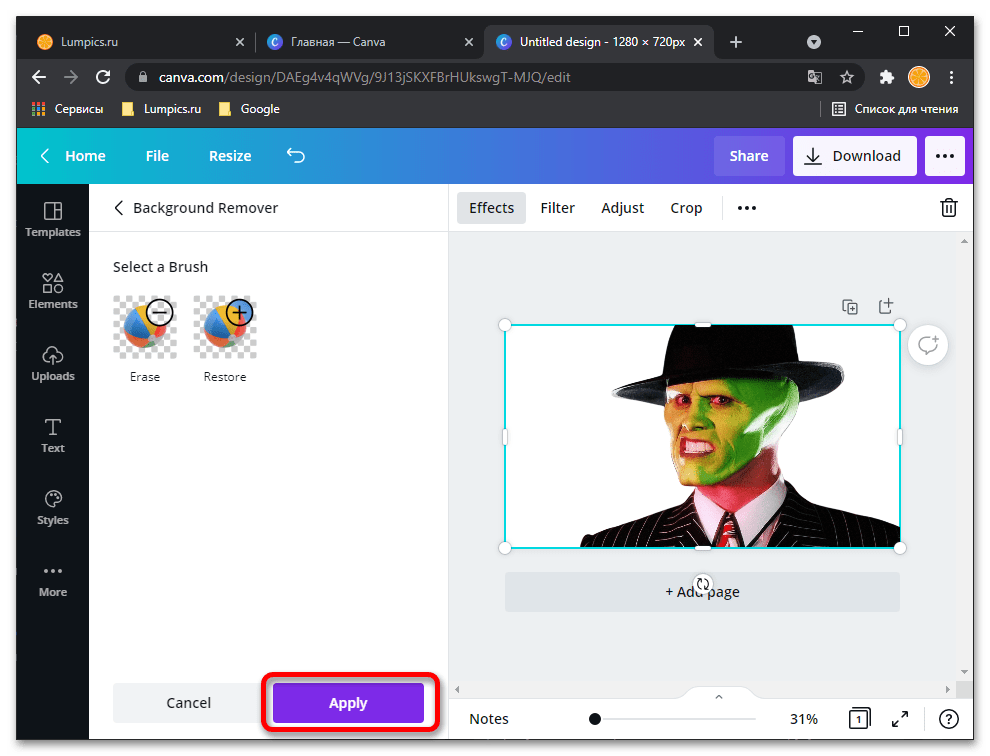
Способ 2: IMGOnline
Этот веб-сервис предоставляет довольно широкие возможности по работе с графическими файлами. Так, в его арсенале есть инструменты для изменения размера, сжатия, обрезки, конвертирования изображений и обработки их эффектами. Конечно, есть здесь и необходимая нам функция – изменение прозрачности.
Перейти к онлайн-сервису IMGOnline
- Оказавшись на сайте, нажмите по кнопке «Выберите файл». Откроется окно стандартного «Проводника» Windows, в нем перейдите к папке с картинкой, прозрачность которой вы хотите изменить. Выберите ее и нажмите кнопку «Открыть».

- Следующий шаг – настройка параметров замены фона. Если нужен прозрачный, ничего в этом разделе не меняем. Если же необходимо заменить на другой однотонный фон, выбираем любой доступный из выпадающего списка. Дополнительно можно ввести HEX-код цвета или открыть палитру и выбрать подходящий оттенок из нее.
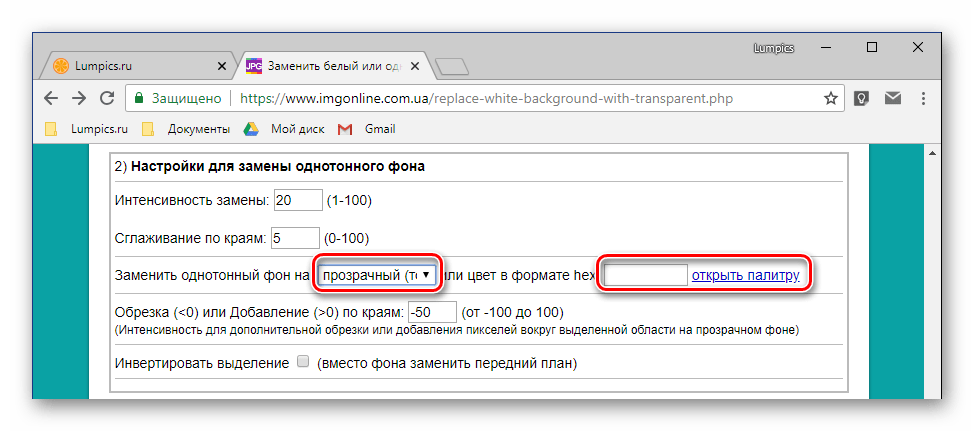
- Определившись с параметрами фона, выбираем формат для сохранения обрабатываемого изображения. Рекомендуем установить отметку напротив расширения PNG, после чего следует нажать «ОК».
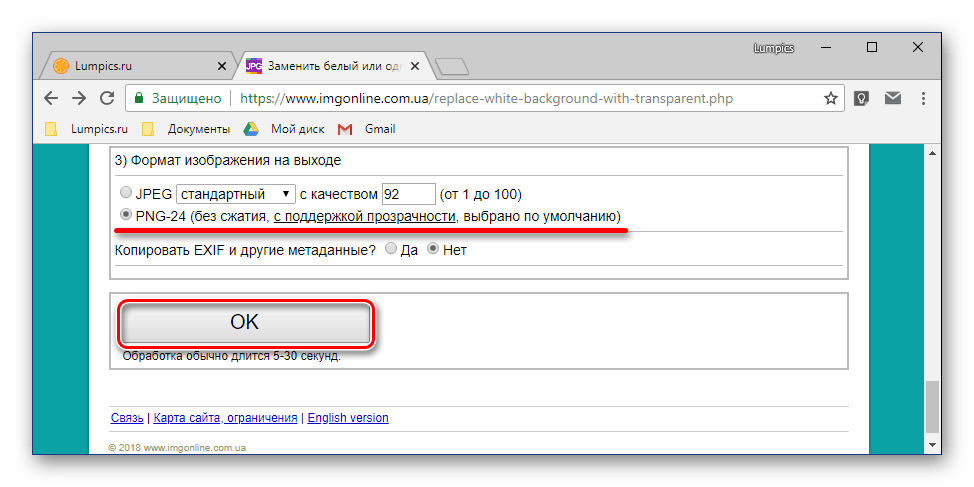
- Изображение будет обработано моментально.
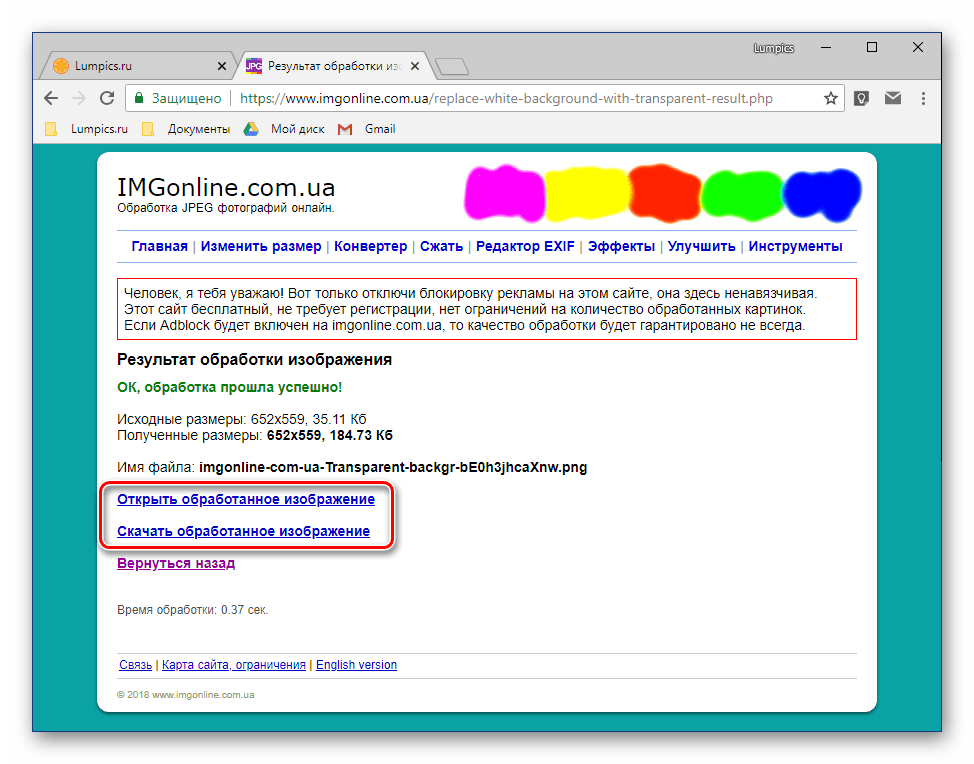 На следующей странице вы сможете открыть его в отдельной вкладке для предварительного просмотра (это поможет понять, действительно ли фон стал прозрачным)
На следующей странице вы сможете открыть его в отдельной вкладке для предварительного просмотра (это поможет понять, действительно ли фон стал прозрачным) 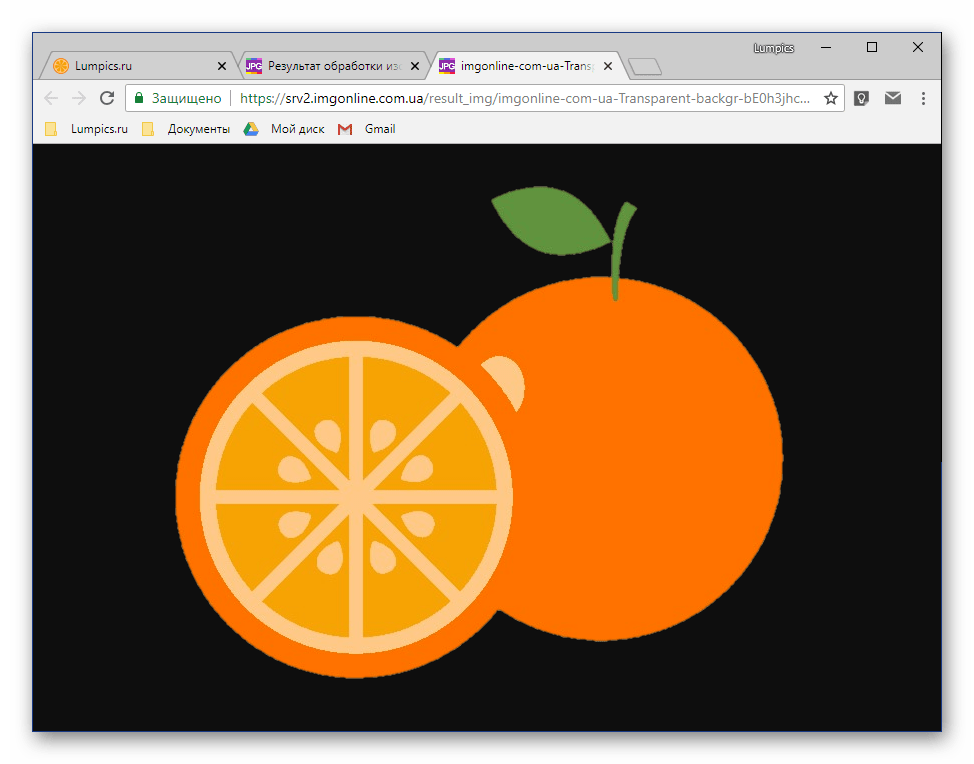
или сразу же сохранить на компьютер.
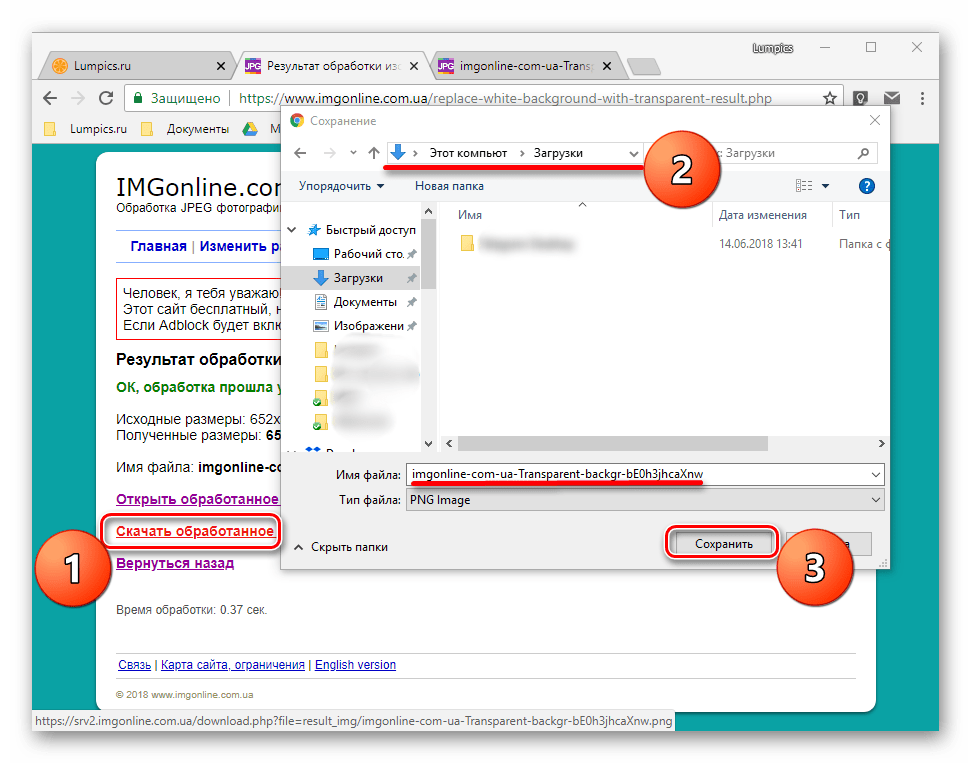
Вот так просто можно изменить прозрачность фотографии, а точнее, ее фона, с помощью онлайн-сервиса IMGOnline. Однако есть у него и недостатки – действительно качественно, идеально может быть изменен только однородный фон. Если же он будет с оттенками или попросту разноцветным, убран будет лишь один из цветов. Помимо этого, алгоритмы сервиса нельзя назвать достаточно умными, и если цвет фона будет совпадать с цветом какого-то элемента на изображении, он тоже станет прозрачным.
Способ 3: Фотоулица
Следующий сайт, который мы рассмотрим, предоставляет возможность совсем иного подхода к созданию прозрачной картинки. Он действительно делает ее таковой, а не просто убирает однородный задний план. Веб-сервис Фотоулица будет полезен в случаях, когда осветлить изображение требуется, например, для его наложения на другое или использования в качестве фирменной подложки документа, водяного знака. Рассмотрим, как с ним работать.
Перейти к онлайн-сервису Фотоулица
- На главной странице сайта нажмите по кнопке «Открыть фоторедактор».
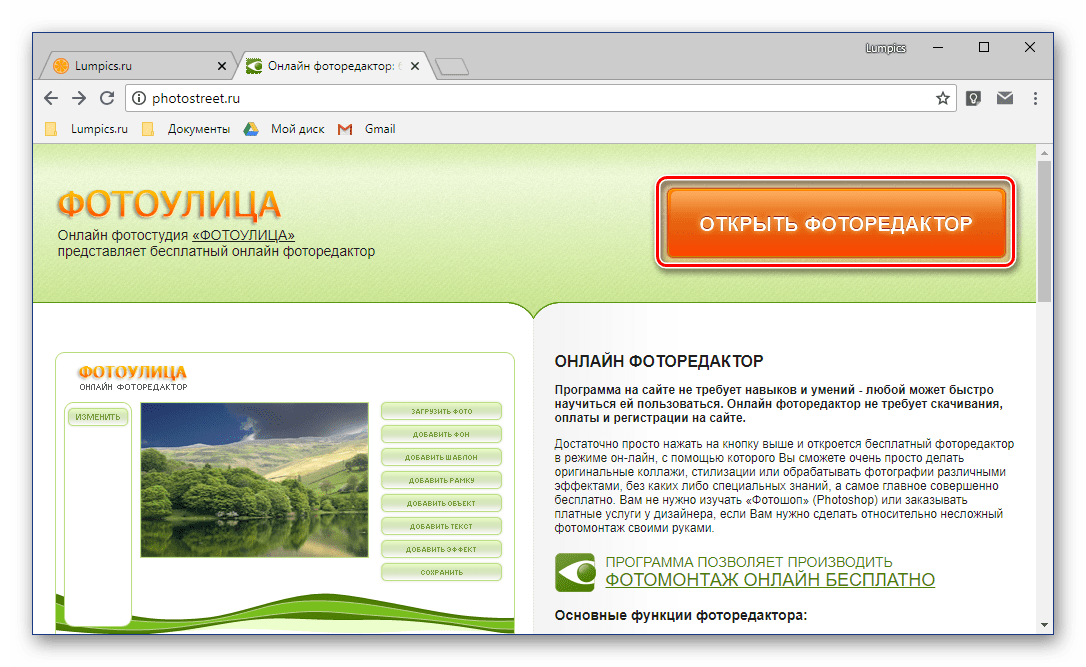
- Далее, возможно, потребуется разрешить веб-сервису использовать Flash Player, для чего нужно просто кликнуть по пустому полю, а затем нажать «Разрешить» во всплывающем окне. В появившемся фоторедакторе нажмите по расположенной в правом верхнем углу кнопке «Загрузить фото».
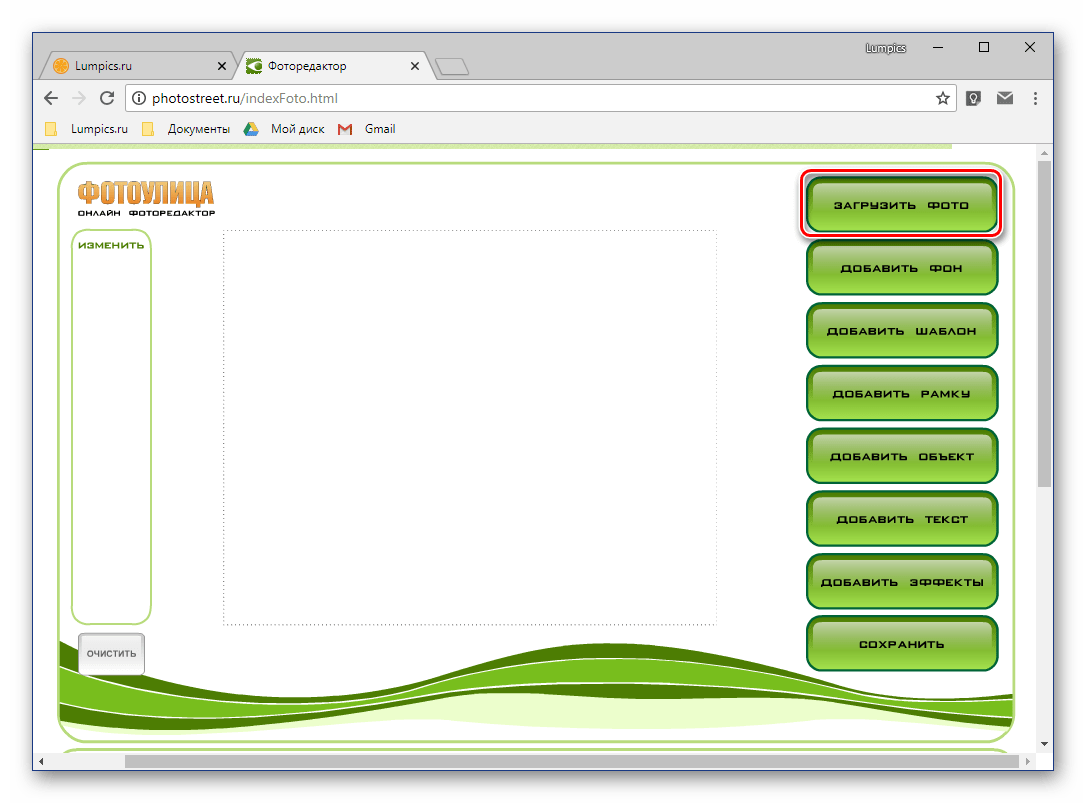
- Далее нажмите «Загрузить с компьютера» или выберите второй вариант, если у вас есть ссылка на изображение в интернете.
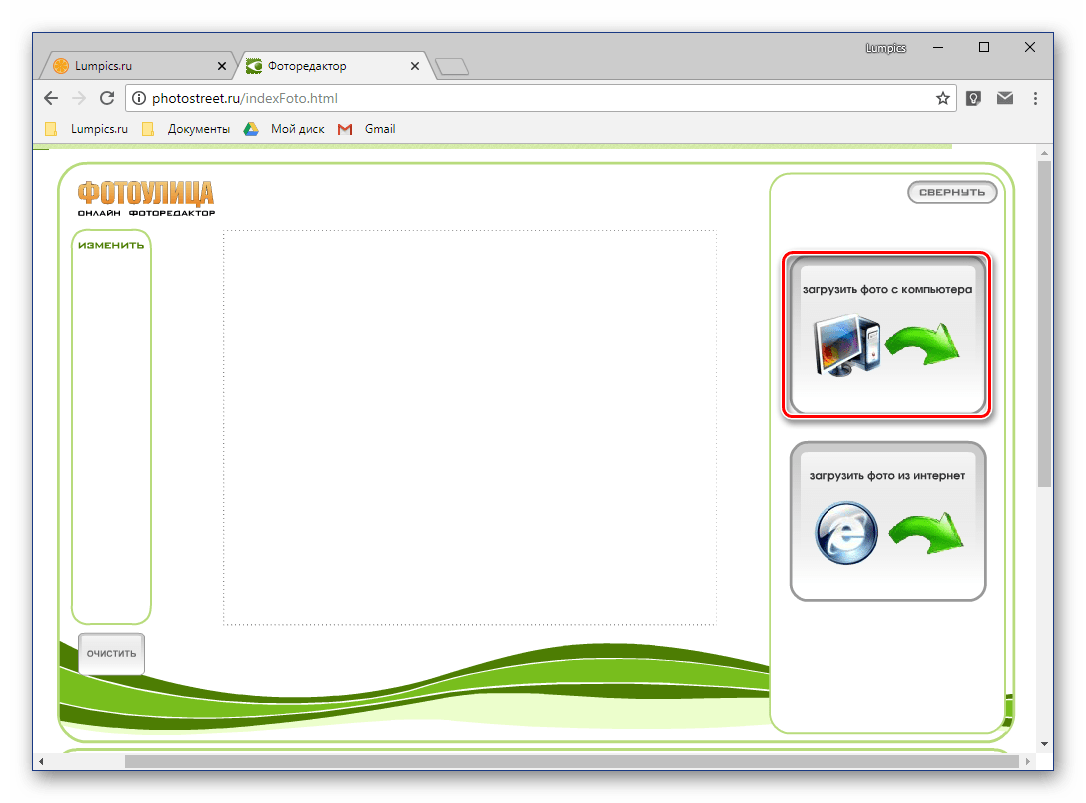
- На обновленной странице веб-сервиса нажмите кнопку «Выбрать фото», в открывшемся окне системного «Проводника» перейдите в папку с картинкой, выделите ее и нажмите «Открыть».
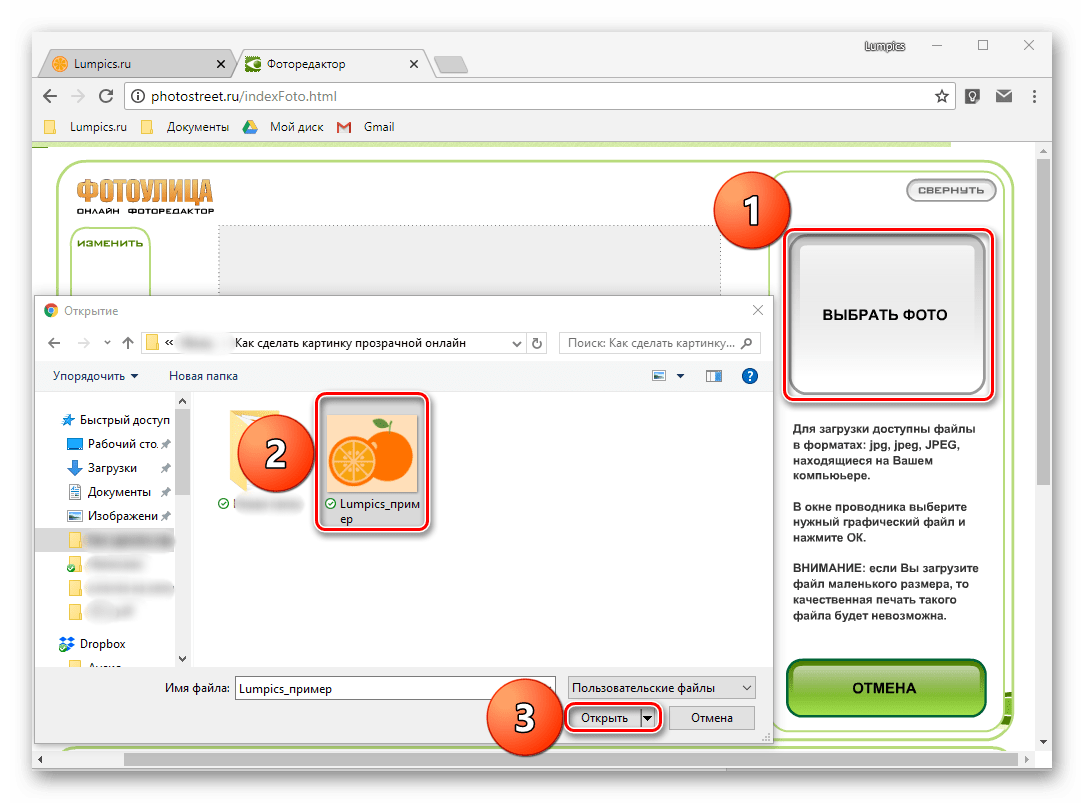
- Когда изображение будет добавлено в фоторедактор, нажмите по расположенной в нижней части левой панели кнопке «Эффекты».
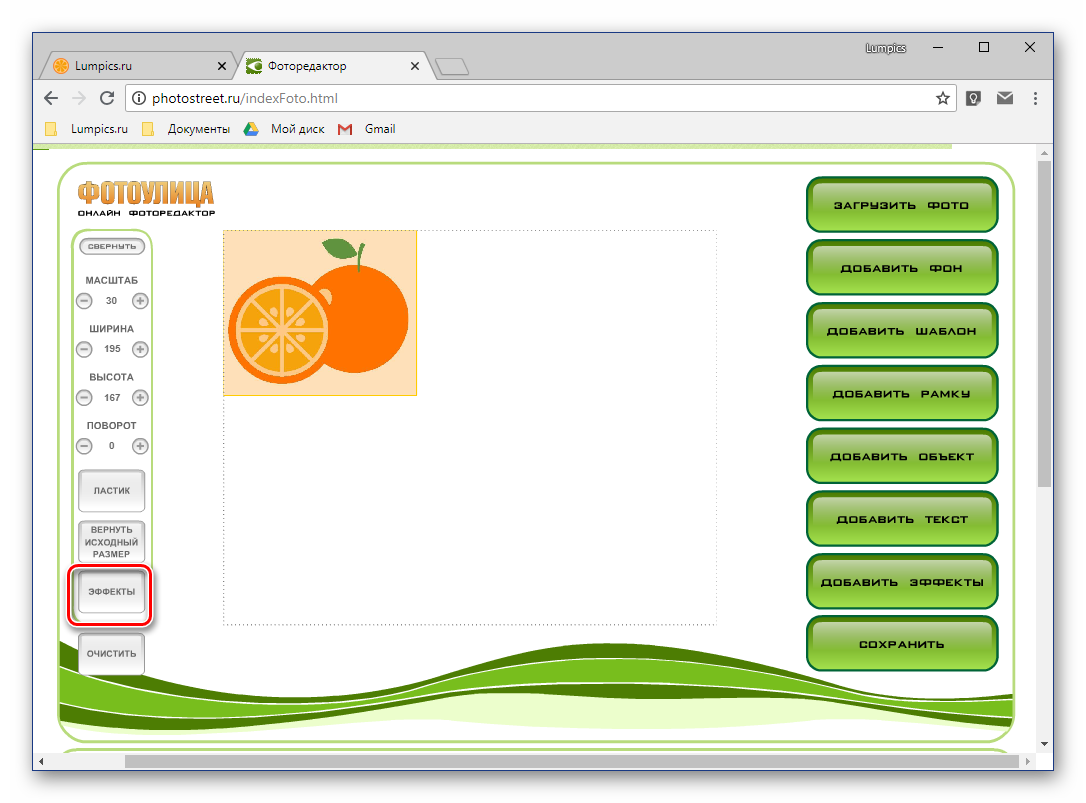
- В правой верхней области, нажимая на круглый значок «–», измените степень прозрачности изображения.
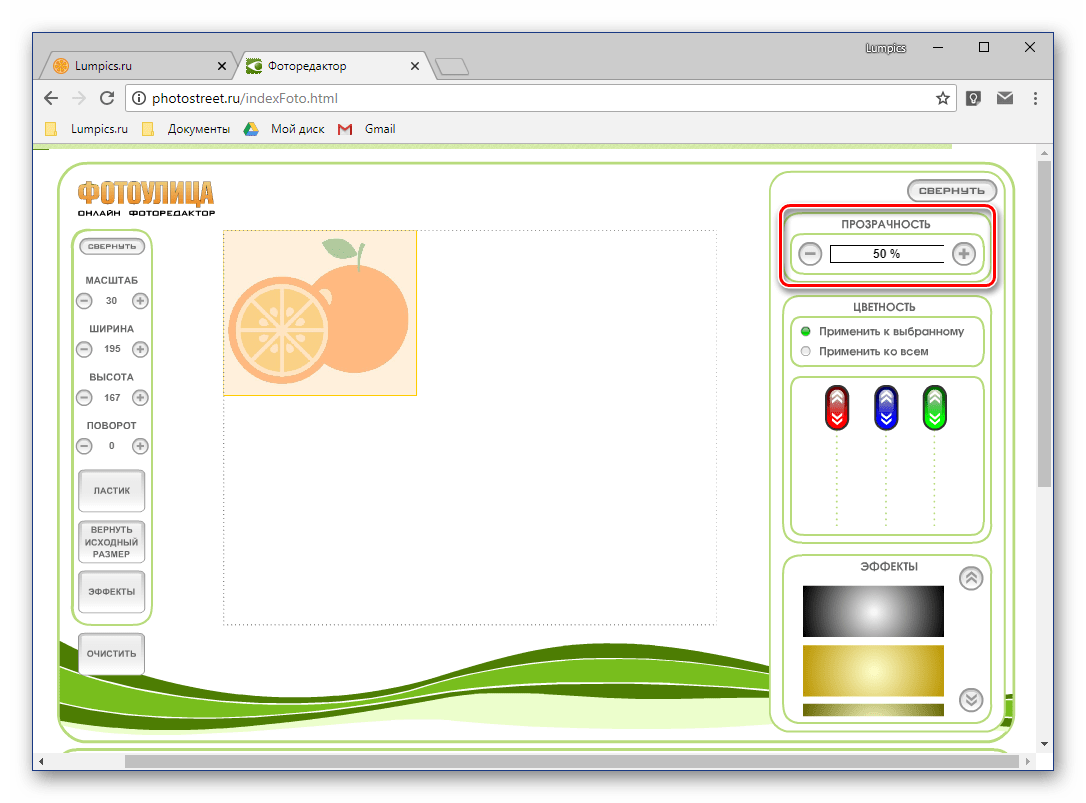
- Добившись приемлемого результата, нажмите «Свернуть», чтобы открыть основное меню редактора на сайте Фотоулица.
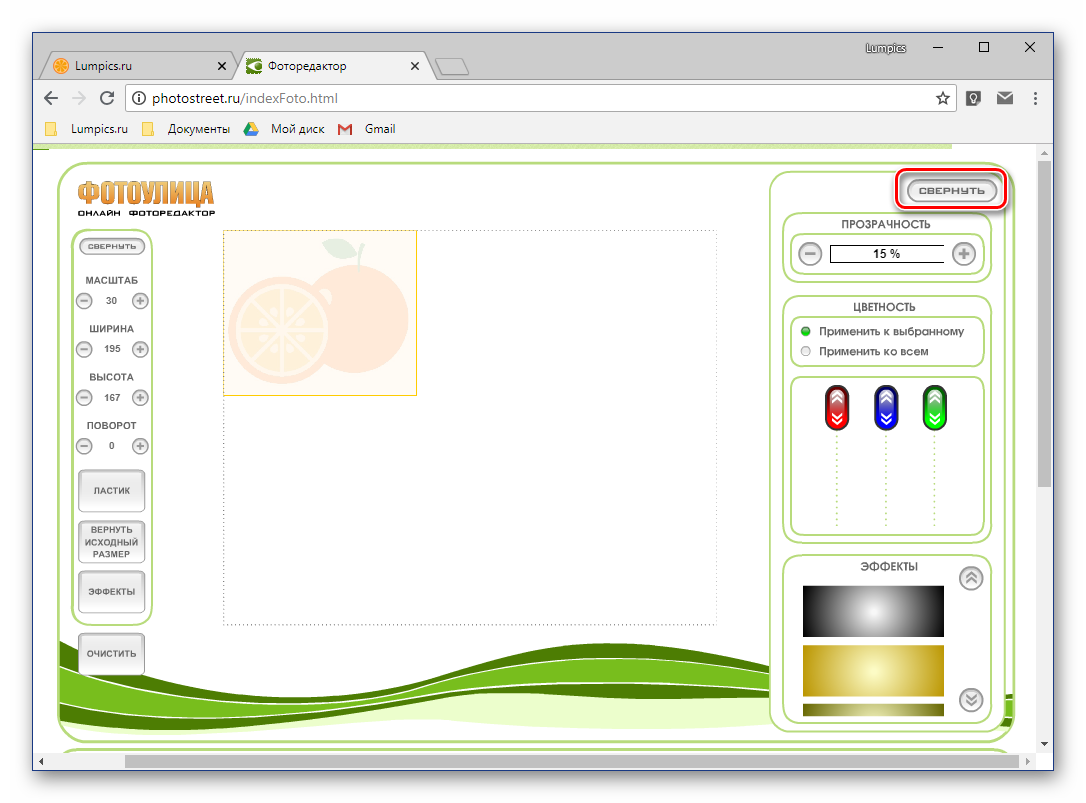
- Там кликните по кнопке «Сохранить», расположенной внизу.

- Далее выберите предпочтительный вариант скачивания. По умолчанию установлено «Сохранить на компьютер», но можно выбрать и другой. Определившись, нажмите «ОК».
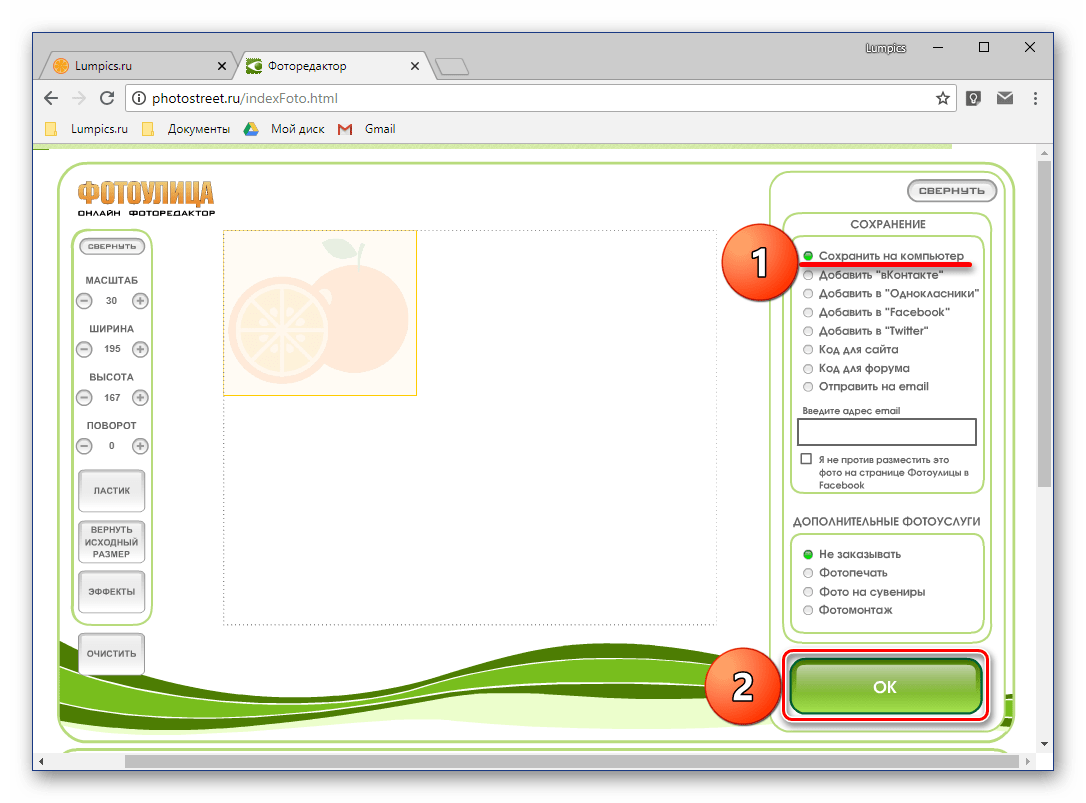
- Сервис предоставит вам возможность выбора качества конечного файла. Установите галочку напротив пункта «Большой размер» и около расположенной снизу строки «Не печатать логотип». Нажмите «ОК».

- Начнется процедура сохранения результата, которая, по непонятным причинам, может затянуться на несколько минут.
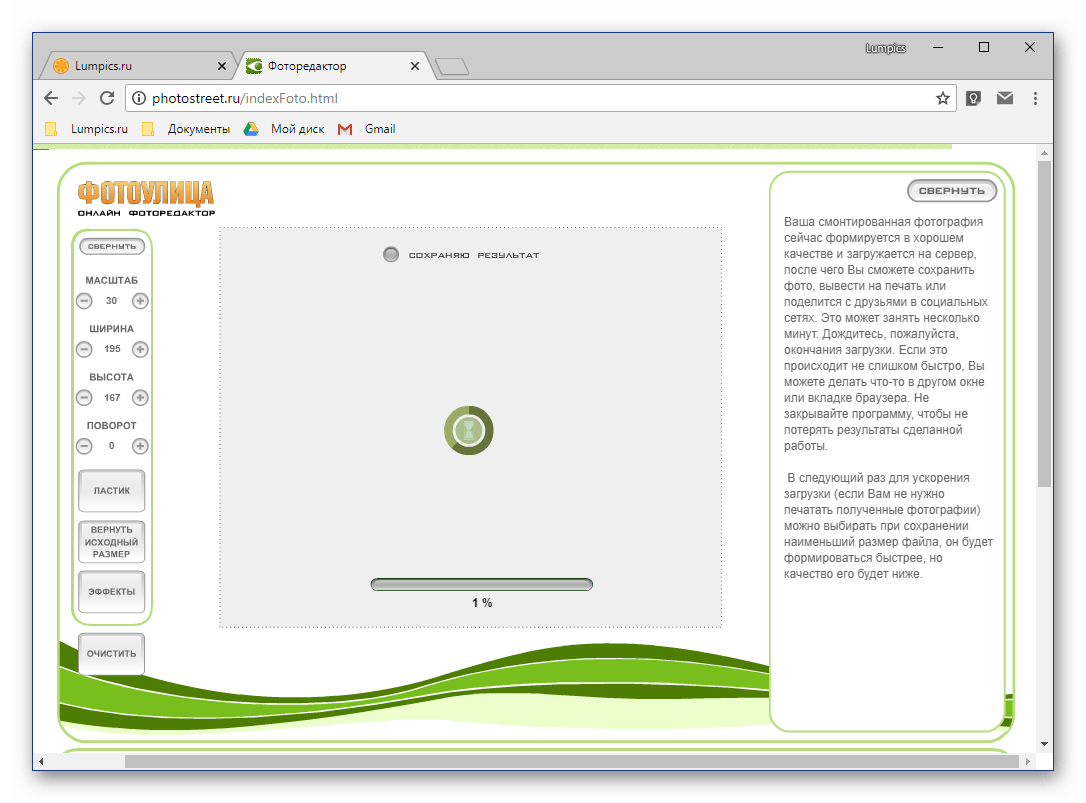
- Когда сохранение измененного изображения будет выполнено, онлайн-сервис предоставит вам ссылку на его скачивание. Перейдите по ней – картинка будет открыта во вкладке браузера, откуда ее можно сохранить на ПК. Кликните правой кнопкой мышки и выберите пункт «Сохранить файл как…». Укажите предпочтительную директорию для размещения скачиваемого файла и нажмите «Сохранить».

Изменение прозрачности изображения с помощью редактора, встроенного в онлайн-сервис Фотоулица, требует немного больше усилий и действий, чем рассмотренный в предыдущем способе IMGOnline. Но ведь и обработку он выполняет по совсем иному принципу. При этом важно учитывать следующее – для изображений в формате JPG фактически будет изменена не прозрачность, а яркость, то есть изображение просто станет более светлым. А вот с файлами PNG, поддерживающими прозрачность по умолчанию, все будет именно так, как и задумано – картинка, становясь менее яркой визуально, в действительности будет становиться более прозрачной пропорционально уменьшению этого показателя.
Заключение
На этом мы закончим. В статье было рассмотрено два простых в использовании онлайн-сервиса, с помощью которых можно сделать картинку прозрачной. Они работают по совершенно разным принципам, предоставляя возможность кардинально разного типа обработки. Собственно, именно этим они и заслужили свое место в нашем материале, который, надеемся, был полезен для вас.
Источник: lumpics.ru
Как сделать фотографию прозрачной?
Одним из самых простых способов сделать прозрачной фотографию, как, впрочем, и любое другое изображение, является приложение Transparent Photo Frames от разработчика App Basic, которое можно бесплатно загрузить из Google Play. Вырезать фрагмент изображения для последующего применения эффекта прозрачности можно при помощи ранее рассмотренного приложения Change photo background от того же разработчика.


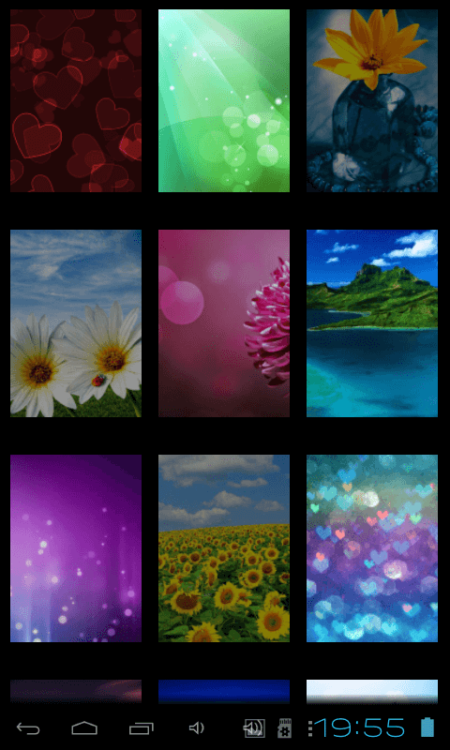
Научиться пользоваться этим приложением сможет каждый. Вполне возможно, что оно не произведет впечатления на истинных мастеров фотоискусства, привыкших к сложным графическим редакторам с многочисленными тонкими настройками, но оно непременно понравится новичкам да и всем пользователям, которые просто хотели бы получить интересный эффект, не затрачивая времени и усилий на изучение профессиональных графических инструментов.
Среди множества задач, которые пользователи выполняют посредством своих смартфонов и планшетов, особо выделяется редактирование фотографий. Возможность наложения всевозможных эффектов привлекает многих и рассматриваемое приложение входит в число тех, которые помогут легко накладывать «сложный» на первый взгляд визуальный эффект.


Transparent Photo Frames относится к числу тех программных инструментов, которые выполняют всего одну задачу в несколько касаний. В его главном окне располагается несколько виртуальных кнопок. «Camera» — позволяет ввести изображение непосредственно путем съемки камерой. «Gallery» — дает возможность выбрать изображение из Галереи устройства. «View Files» предназначена для просмотра уже созданных при помощи приложения файлов. Необходимо отметить, что главное окно приложения само откроется лишь через несколько секунд после появления заставки.
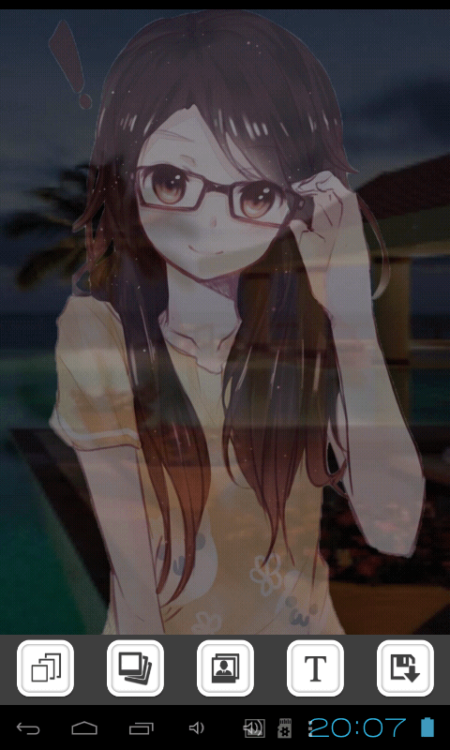

После того как в Галерее определена фотография или иное изображение, открывается окно редактирования. В нижней части этого окна расположена панель инструментов с немногочисленными виртуальными кнопками, позволяющими осуществлять над редактируемым изображением те или иные действия. Первая и вторая слева позволяют выбрать из предлагаемых наборов, соответственно, из набора декоративных фонов и фоновых рисунков.
Третья кнопка со схематичным изображением картинки позволяет определить свой фоновый рисунок, поэтому осуществляет переход к Галерее девайса, откуда его и предстоит выбрать. Четвертая кнопка, на которой изображена буква «T», позволяет вставить в изображение текст, выбрав один из вариантов его начертания.


Пятая виртуальная кнопка панели инструментов Transparent Photo Frames позволяет сохранить созданное при помощи приложения комбинированное изображение, как и следует из того, что на этой кнопке изображена дискета. Сохраненные изображения располагаются в папке «TransparentPhotoEffects» накопителя и отображаются в Галерее. После создания изображения появляется кнопка «Поделиться» (три точки, соединенные отрезками).
Назначение всех кнопок интуитивно понятно каждому, несмотря на то что язык его интерфейса — английский. Во избежание возникновения программных ошибок, после создания каждого изображения приложение желательно перезагружать. Картинка сохраняется даже в том случае, если после ее создания приложение сообщает об ошибке и прекращает работать. В случае, если окно приложения при его повторном открытии не проявляется, необходимо перезагрузить устройство.

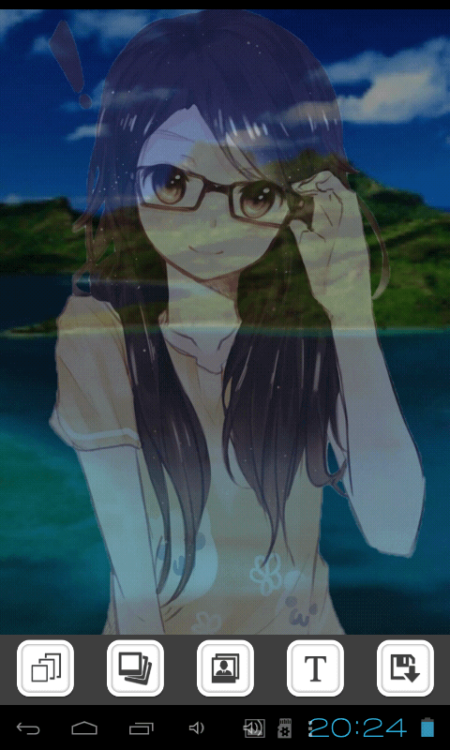
Посредством Android-девайсов также можно легко менять размер и формат сразу нескольких изображений, провести с малышом его первый увлекательный урок рисования и научить его считать до десяти. Многообразие Android-приложений делает планшеты и смартфоны полезными и интересными и для детей, и для взрослых.
Какие приложения для обработки вы считаете наиболее полезными новичкам?
Приложение: Transparent Photo Frames Разработчик: App Basic Категория: Фотография Версия: 1.0.5 Цена: Бесплатно Скачать: Google Play

Теги
- Google Play
- Мобильная фотография
- Новичкам в Android
- Приложения для Андроид
Источник: androidinsider.ru
Как сделать картинку прозрачной онлайн: обзор лучших средств и самых эффективных методов создания прозрачного фона (90 фото)
Для многих блогеров, ведущих свои страницы, интернет-магазинов и в вопросах веб-дизайна часто требуется использование картинок. Картинки или фото, которые можно найти в сети или сделать самостоятельно уже есть фон. Этот фон не всегда требуется при работе с картинкой, так как необходимо только изображение предмета.

Иногда это нужно для того, чтобы получить идеальный белый цвет, который даже при фото на камеру не дается. В других ситуациях под картинку требуется положить другое основание, то есть сделать другой фон.

И в этой ситуации некоторые новички оказываются в полном тупике, не зная, каким образом это сделать.

На самом деле все очень просто и решаемо, для такой ситуации есть масса программ. Вы можете сделать картинку прозрачной онлайн или при помощи любого из приложений на вашем компьютере.

В данном материале мы рассмотрим несколько вариантов, как сделать прозрачным фон рисунка.

Краткое содержимое обзора:
Прозрачный фон «волшебной палочкой»
Как известно многим, «волшебная палочка» — это инструмент программы фотошоп любой новой модели. Для того, чтобы сделать для любой картинки прозрачный фон, она будет как никогда кстати.









Чтобы использовать данную функцию, необходимо открыть в программе фотошоп нужное изображение. Самым лучшим вариантом при этом будет рисунок с однотонным задним фоном.

После открытия картинки, ее необходимо разблокировать, нажав в правой части экрана на замочек, расположенный рядом с уменьшенным изображением.

Рекомендуем прочитать:
Далее на панели выбираем инструмент под названием «волшебная палочка». Кликаем курсором на фон или любую другую область рисунка, которую необходимо удалить.

При помощи данного инструмента выделится область, имеющая одинаковую тональность цвета. После того, как часть рисунка, необходимая в прозрачном виде выделится, нужно нажать кнопку удалить на клавиатуре.

После удаления часть рисунка, выбранная ранее полностью удалится, а на ее место можно уже установить любое другое желаемое изображение.

Таким образом легко будет сделать картинку прозрачной в фотошопе в любой ее части.

«Волшебный ластик»
Еще один интересный инструмент программы фотошоп, который позволит быстро и просто сделать фон изображения прозрачным, называется «волшебный ластик».









Такой инструмент может на картинке удалять близкие оттенки одного цвета сразу в нескольких метах. При помощи данной функции так же можно быстро преобразовать фоновый слой в стандартный.
Рекомендуем прочитать:

Для того, чтобы воспользоваться таким вариантом, в программе фотошоп открывают нужное изображение. Далее требуется сразу же выбрать на приборной панели инструмент «волшебный ластик».

Предварительно не потребуется снимать блокировку, как в предыдущем варианте, ластик делает это сам. Он же сразу преобразует изображение из фонового в обыкновенное.

Нужно настроить некоторые параметры: допуск должен стоять на 38, активными ставятся смежные пиксели и сглаживание, образец со всех слоев переводится в неактивно и непрозрачность должна быть на 100%.

После того, как все это установлено, приступаем к непосредственной работе. Ластиком проводится по области, которая находится за основным изображением, после чего фон становится прозрачным.

Для более ровной работы, можно обыкновенным ластиком подравнять положение. Таким же методом можно сделать края картинки прозрачными.
Рекомендуем прочитать:

Прозрачный фон при помощи Пайнт
Во многих приложениях компании Майкрософт можно сделать такие же действия, как и в профессиональном фотошопе.









К примеру, сделать прозрачной картинку можно и в программе Powerpoint. Мы рассмотрим известную всеми рисовалку, которая входит в пакет стандартных.

Для того, чтобы сделать картинку прозрачной, открываем ее в Пайнт и выбираем функцию под названием «волшебная палочка». Нужно в открывшемся окне настроить параметр чувствительность. Его значение устанавливается на 18%.

Теперь курсором необходимо кликнуть по белому фону. Остается только нажать на кнопку ножниц и тем самым вырезать фон. Основной рисунок остается, а фон становится прозрачным. По такому же принципу легко можно сделать картинку прозрачной и в Ворд.

Фото советы как сделать картинку прозрачной






























Источник: podelki.pro